เครื่องมือตรวจสอบความพร้อมของเกมเป็นเครื่องมือที่ช่วยตรวจสอบเกมเทียบกับการตรวจสอบ ในเครื่องจําลองสําหรับนักพัฒนาแอปของ Google Play Games บน PC กำลังเล่นเกม เครื่องมือนี้จะช่วยประหยัดเวลาในการตรวจสอบโดยไฮไลต์ปัญหาทั่วไปที่เกิดขึ้นก่อน ส่งเกมของคุณเข้ารับการตรวจสอบอย่างเป็นทางการ
หลักการทำงาน
- เปิดเกมในโปรแกรมจําลองสําหรับนักพัฒนาแอปของ Google Play Games บน PC
- เปิดเครื่องมือตรวจสอบความพร้อมของเกมโดยใช้ "ตรวจสอบความพร้อมของเกม" ไอคอนใน เมนูตามบริบทของถาดระบบ (คลิกขวาที่ระบบ Google Play Games บน PC ไอคอนถาด)
- ในตัวตรวจสอบความพร้อมของเกม ให้เลือกชื่อแพ็กเกจของเกมจาก การทดสอบ
- คลิกทำการทดสอบ
- รอ 20 วินาทีเพื่อให้การทดสอบเสร็จสิ้น
เมื่อดำเนินการเสร็จแล้ว คุณจะเห็นรายการผลลัพธ์การทดสอบทั้งหมด (ผ่านหรือไม่ผ่าน) การทดสอบที่ไม่ผ่านจะมีคำอธิบายปัญหาและลิงก์ไปยังนักพัฒนาแอปรายนี้ เอกสารทางด้านขวา ลิงก์เหล่านี้จะช่วยคุณวินิจฉัยปัญหาและ หาวิธีแก้ไข
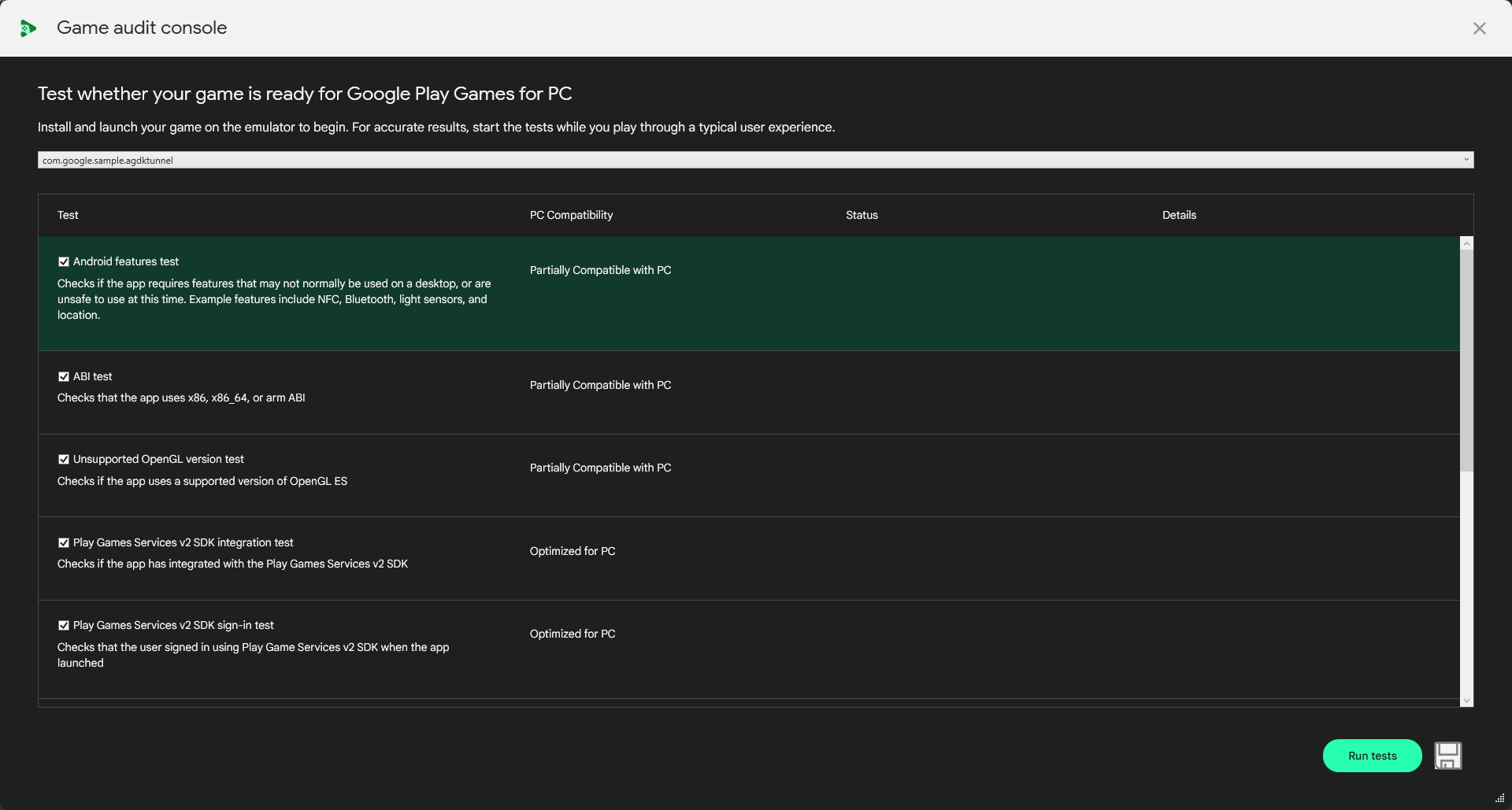
การทดสอบความเข้ากันได้ของ Google Play Games บน PC
นี่คือรายการการทดสอบที่เครื่องมือตรวจสอบความพร้อมของเกมทำงานและวิธีแก้ไข ปัญหาที่พบ
การทดสอบฟีเจอร์ของ Android
- สิ่งที่ทดสอบ: การทดสอบนี้จะมองหาฟีเจอร์ที่ Google Play Games บน PC ไม่รองรับ แต่มีอยู่ในไฟล์
AndroidManifest.xmlของเกม - วิธีแก้ไขเมื่อทดสอบไม่สำเร็จ: นำออกหรือตั้งค่าเป็นไม่บังคับ ฟีเจอร์ใดก็ตามที่ Google Play Games บน PC ไม่สนับสนุนเพื่อให้ ผู้เล่นสามารถติดตั้งและเล่นเกมของคุณ
การทดสอบ ABI ที่รองรับ
- สิ่งที่ทดสอบ: การตรวจสอบนี้จะตรวจสอบว่าเกมรองรับ ABI ของ x86, x86-64 หรือ ARM ใดก็ได้ ซึ่งจำเป็นต้องมีเพื่อที่จะทำงานใน Google Play Games บน PC ได้
- วิธีการจัดการกับความล้มเหลวในการทดสอบ: ตรวจสอบว่าเกมของคุณและการสนับสนุน ไลบรารีมีไว้เพื่อ x86-64
การทดสอบ ABI ของ x86
- สิ่งที่ทดสอบ: วิธีนี้ช่วยให้แน่ใจว่าเกมรองรับ x86-64 ABI ซึ่ง แนะนําสําหรับ Google Play Games บน PC
- วิธีแก้ไขการทดสอบที่ไม่ผ่าน: ตรวจสอบว่าเกมและไลบรารีที่รองรับสร้างขึ้นสำหรับ x86-64
การทดสอบเวอร์ชัน OpenGL ที่ไม่รองรับ
- สิ่งที่ทดสอบ: เวอร์ชัน OpenGL ที่ระบุในไฟล์ Manifest ได้รับการรองรับใน Google Play Games บน PC
- วิธีการจัดการกับความล้มเหลวในการทดสอบ: ตรวจสอบให้แน่ใจว่าเกมของคุณรองรับข้อกำหนดขั้นต่ำ
เวอร์ชัน OpenGL ES หรือ Vulkan สำหรับ
Google Play Games บน PC และอัปเดต
AndroidManifest.xmlของคุณให้เหมาะสม
การทดสอบการผสานรวม SDK ในบริการเกมของ Play เวอร์ชัน 2
- สิ่งที่ทดสอบ: ค้นหา SDK ของ Play Games Services v2 ใน
AndroidManifest.xmlได้หรือไม่ - วิธีจัดการกับความล้มเหลวในการทดสอบ: อ่านเกี่ยวกับข้อกำหนดด้านความต่อเนื่อง และตรวจสอบว่าคุณได้ผสานรวม SDK บริการเกมของ Play รุ่นล่าสุด
การทดสอบการลงชื่อเข้าใช้ SDK บริการเกมของ Play v2
- สิ่งที่ทดสอบ: ผู้เล่นลงชื่อเข้าใช้ด้วย SDK ของ Play Games Services v2 หรือไม่
- วิธีจัดการกับความล้มเหลวในการทดสอบ อ่านเกี่ยวกับข้อกำหนดเกี่ยวกับความต่อเนื่อง และตรวจสอบว่าคุณได้ลงชื่อเข้าใช้ เมื่อเปิดเครื่อง
การทดสอบ Input SDK
- สิ่งที่ทดสอบ: เกมผสานรวมกับบริการการแมปอินพุตโดยใช้ Input SDK หรือไม่
- วิธีแก้ไขการทดสอบที่ไม่ผ่าน: อ่านเกี่ยวกับ Input SDK และตรวจสอบว่าคุณกำกับเนื้อหาการเชื่อมโยงการดําเนินการในเกม
การทดสอบความเสถียรของ FPS
- สิ่งที่ทดสอบ:
- เกมไม่ได้สร้างเฟรมที่เพียงพอสำหรับการคำนวณ FPS ที่เสถียร
- เกมไม่ได้แสดงผลที่มากกว่า 30 FPS อย่างต่อเนื่อง
- วิธีแก้ไขเมื่อทดสอบไม่สำเร็จ: ตรวจสอบว่าเกมมีคุณสมบัติตรงตามอัตราเฟรม สำหรับ Google Play Games บน PC และทำให้อัตราเฟรมคงที่
การทดสอบสิทธิ์
- สิ่งที่ทดสอบ: เกมขอสิทธิ์ที่ไม่ได้ ซึ่งรองรับใน Google Play Games บน PC
- วิธีแก้ไขเมื่อทดสอบไม่สำเร็จ: อ่านเกี่ยวกับฟีเจอร์ที่ไม่มีใน Google Play Games บน PC และตรวจสอบให้แน่ใจว่า ว่าไม่บังคับ
การทดสอบ ANR
- สิ่งที่ทดสอบ: ระบบจะตรวจหาว่าตรวจพบข้อผิดพลาด "แอปพลิเคชันไม่ตอบสนอง" (ANR) ขณะเกมทำงานอยู่หรือไม่
- วิธีการจัดการกับความล้มเหลวในการทดสอบ: อ่านเกี่ยวกับวิธีตรวจหา ANR และ ประเภททั่วไป และจัดการปัญหาที่อาจพบได้ เกิดขึ้นเมื่อเรียกใช้เครื่องมือตรวจสอบความพร้อมของเกม
การทดสอบข้อขัดข้องของแอป
- สิ่งที่ทดสอบ: เกมขัดข้องหรือไม่
- วิธีแก้ไขการทดสอบที่ไม่ผ่าน: วิเคราะห์และแก้ไขข้อขัดข้องที่อาจเกิดขึ้นเมื่อเรียกใช้เครื่องมือตรวจสอบความพร้อมของเกม

